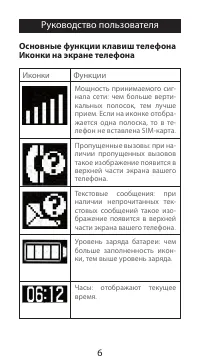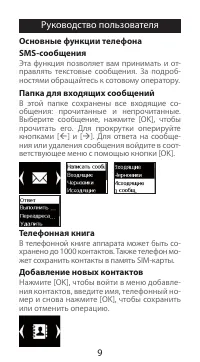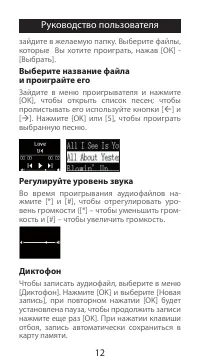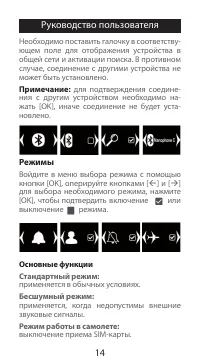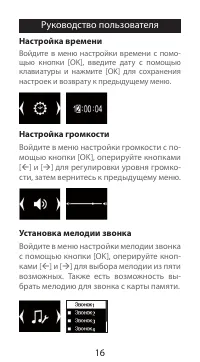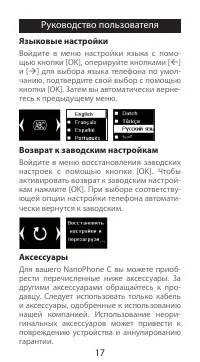Страница 2 - Руководство пользователя; Меры предосторожности:; • Старайтесь не использовать устройство в
Руководство пользователя Спасибо за то, что выбрали NanoPhone C! Наш телефон полностью соответствует ев- ропейским стандартам и одобрен для ис- пользования в режиме GSM. Сеть GSM – это международный стандарт сотовой сети ком- муникаций. NanoPhone C может ловить сети различных сотовых операторов по в...
Страница 5 - Основные функции клавиш телефона
Руководство пользователя Основные функции клавиш телефона Основные функции портов Прокрутка влево Подтверждение/ набор Комбинация клавиш для блокировки Прокрутка вправо Завершение вызова или возврат, вкл./выкл. Проигрыш, пауза, установка настроек Перезагрузка 5 Микрофон Порт для наушников Слот для M...
Страница 6 - Иконки
Руководство пользователя 6 Основные функции клавиш телефона Иконки на экране телефона Иконки Функции Мощность принимаемого сиг- нала сети: чем больше верти- кальных полосок, тем лучше прием. Если на иконке отобра- жается одна полоска, то в те- лефон не вставлена SIM-карта. Пропущенные вызовы: при на...
Страница 7 - • NanoPhone С поддерживает только; Установка карты памяти
Руководство пользователя 7 Подготовка к использованию телефонаУстановка SIM-карты Внимание! • NanoPhone С поддерживает только одну SIM-карту • Телефон поддерживает SIM-карты стандарта microSIM • Не давайте маленьким детям играть с SIM-картой Любые механические повреждения и загибы SIM-карты могут по...
Страница 8 - Зарядка батареи; • Если заряд батареи находится на низком
Руководство пользователя 8 Зарядка батареи Подсоедините кабель microUSB к устрой- ству. Другой конец кабеля подсоедините к адаптеру зарядного устройства или порту USB вашего компьютера. Если телефон на- ходится во включенном состоянии, то про- цесс и уровень зарядки будет отображаться на соответству...
Страница 9 - Папка для входящих сообщений
Руководство пользователя 9 Основные функции телефонаSMS-сообщения Эта функция позволяет вам принимать и от- правлять текстовые сообщения. За подроб- ностями обращайтесь к сотовому оператору. Папка для входящих сообщений В этой папке сохранены все входящие со- общения: прочитанные и непрочитанные. Вы...
Страница 10 - Поиск контактов
Руководство пользователя 10 Поиск контактов В телефонной книге длительным нажатием кла- виш [ ß ] или [ à ] сможете просмотреть контакты с телефона/SIM-карты или Bluetooth-контакты. Вызовы Выберите необходимый контакт, нажмите <OK>, чтобы открыть меню контакта со сле- дующими опциями: позвонит...
Страница 11 - История вызовов; Проиграйте аудиофайлы с карты памяти
Руководство пользователя 11 История вызовов Войдите в меню истории звонков для про- смотра всех пропущенных и принятых вызо- вов или для удаления истории звонков. Для входа нажмите [ОК], оперируйте кнопками [ ß ] и [ à ], чтобы выбрать между списками набранных звонков, принятых звонков или пропущенн...
Страница 12 - Выберите название файла
Руководство пользователя зайдите в желаемую папку. Выберите файлы, которые Вы хотите проиграть, нажав [ОК] - [Выбрать]. Выберите название файла и проиграйте его Зайдите в меню проигрывателя и нажмите [OK], чтобы открыть список песен; чтобы пролистывать его используйте кнопки [ ß ] и [ à ]. Нажмите [...
Страница 13 - Запись вызова
Руководство пользователя Чтобы прослушать диктофонные записи вы- берите в меню диктофона [Список]. Запись вызова Для записи вызова, при осуществлении или приеме вызова, нажмите [OK] появится спи- сок доступных опций, выберите [Диктофон]. Дополнительные опции записи вызова или прослушивания записей н...
Страница 14 - Режимы; Основные функции
Руководство пользователя Необходимо поставить галочку в соответству- ющем поле для отображения устройства в общей сети и активации поиска. В противном случае, соединение с другими устройства не может быть установлено. Примечание: для подтверждения соедине- ния с другим устройством необходимо на- жат...
Страница 15 - Установка будильника; Войдите в меню настройки будильника с по-; Настройки телефона; Войдите в меню настройки даты с помощью
Руководство пользователя 15 Установка будильника Войдите в меню настройки будильника с по- мощью кнопки [OK], оперируйте кнопками [ ß ] и [ à ] для выбора между тремя разными будильниками. Введите желаемое время сиг- нала и нажмите [OK], чтобы подтвердить акти-вацию или деактивацию будильника. Настр...
Страница 16 - Настройка времени; Войдите в меню настройки времени с помо-; Настройка громкости
Руководство пользователя 16 Настройка времени Войдите в меню настройки времени с помо- щью кнопки [OK], введите дату с помощью клавиатуры и нажмите [OK] для сохранения настроек и возврату к предыдущему меню. Настройка громкости Войдите в меню настройки громкости с по- мощью кнопки [OK], оперируйте к...
Страница 17 - Языковые настройки
Руководство пользователя 17 Языковые настройки Войдите в меню настройки языка с помо- щью кнопки [OK], оперируйте кнопками [ ß ] и [ à ] для выбора языка телефона по умол- чанию, подтвердите свой выбор с помощью кнопки [OK]. Затем вы автоматически верне- тесь к предыдущему меню. Возврат к заводским ...
Страница 18 - Кабель microUSB; • Если ни экран, ни кнопки телефона не ра
Руководство пользователя 18 Кабель microUSB Кабель microUSB используется для за- рядки устройства. Вы можете зарядить NanoPhone С, подключив его к сети с по- мощью адаптера (не прилагается) или к компьютеру посредством кабеля (при этом компьютер должен быть во включенном со- стоянии). Процесс зарядк...
Страница 19 - Часто задаваемые вопросы
Руководство пользователя 19 жет варьироваться в зависимости от частоты использования телефона, настроек, време- ни, проведенного в режиме разговора, и внешних факторов. Часто задаваемые вопросы В: Несмотря на правильно вставленную SIM-карту, NanoPhone C не работает. Какие шаги необходимо предпринять...